
GPS 位置資訊
點擊主工具列的「GPS」按鈕,切換到「GPS」工具列後點選「GPS 位置資訊![]() 」,GPS 導航視窗出現。
」,GPS 導航視窗出現。
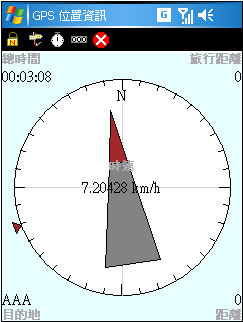
名稱 |
內容 |
總時間 |
自定位後起計算,目前經過的時間。 |
目的地 |
使用者欲前往的導航點名稱。 |
距離 |
目前位置距目的地的直線距離。 |
旅行距離 |
目前行進的距離。 |
速度 |
導航點目前前進的速率。 |
圓圈外的小三角形是指導航點的所在地也就是目的地,圓圈中央的指針則是指 GPS 目前的前進方向,再圓圈上方您可以看見 N,即指北方。
在 GPS 導航視窗中,除了您可以從中檢視導航點移動的訊息,您也可藉由點選視窗上的圖示,來改變原有的預設值。以下說明各圖示的作用:
名稱 |
說明 |
方位鎖 |
鎖定 |
導航點 |
管理導航點。點選「導航點」視窗會顯示蹦現式選單,您可直接於該選單中,藉由勾選的方式來選擇導航點的目的地。或是,您也可以再選單中點選「其他」以顯示「導航點管理」對話框,在此您可編輯和刪除導航點,或是設定目的地。設定方法請參考下面的「導航點管理」章節。 |
時間 |
定位時間歸零。 |
旅行距離 |
旅行距離歸零。 |
關閉 |
關閉導航視窗。 |
所的導航點都會列出來,可切換不同的導航點。
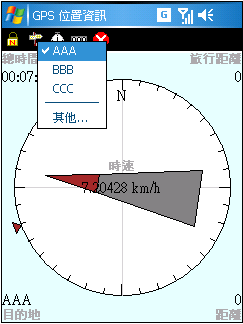
點選「其他」進入「導航點管理」。先選取欲編輯的導航點,待該導航點出現被選取的狀態,再點選右邊各功能來進行管理。其中紅色導航點為目前欲前往的目的地。
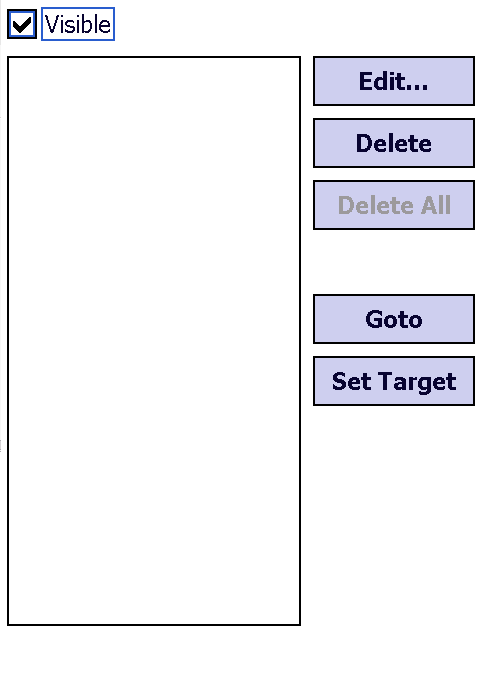
按「導航點管理」視窗中的「編輯…」按鈕,出現「新增導航點」對話框,編輯導航點名稱,X Y Z 坐標值。此對話框中您可以手動編輯該導航點的坐標值。
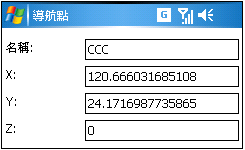
右側「刪除」或「全部刪除」鈕,會出現詢問訊息,點「是」刪除指定導航點或全部導航點。
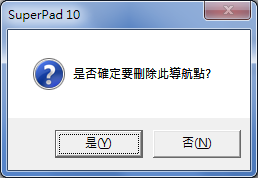
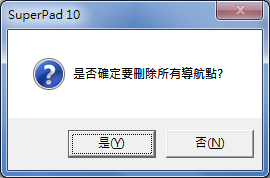
「定位」鈕,回到地圖上,該導航點會自動定位至地圖中央。
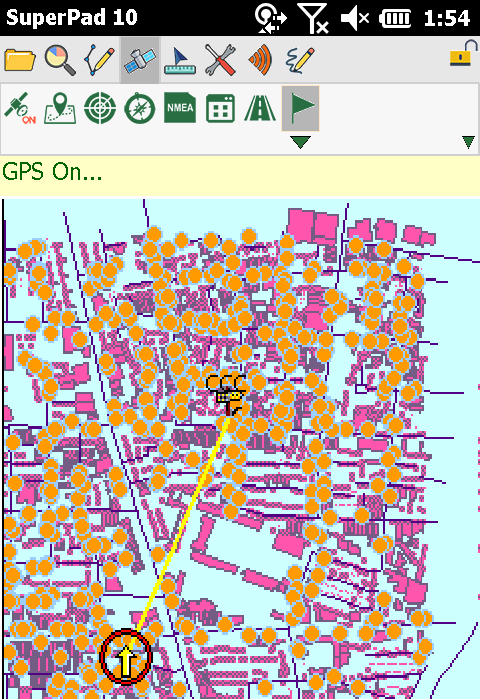
「顯示導航」,若勾選,則導航點標誌會出現在地圖上,若無則導航點標誌會隱藏不見。
![]()
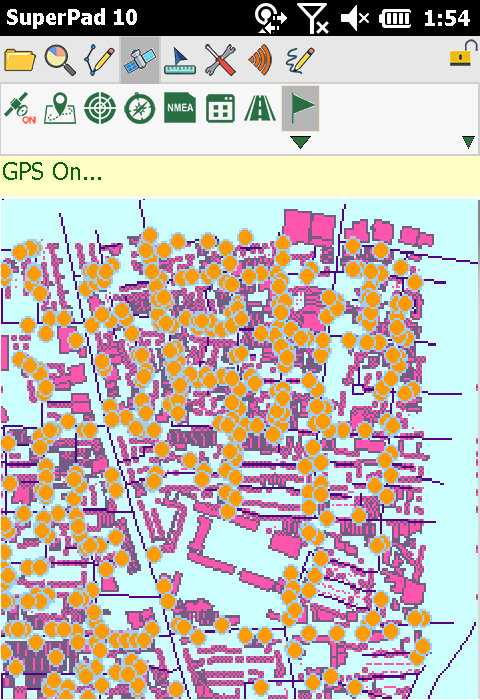
© 2017 Supergeo Technologies Inc. All Rights Reserved.